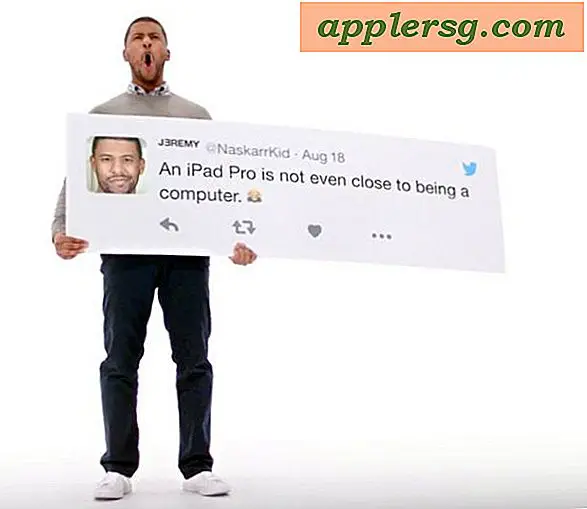Come disinstallare i plugin dall'app per Mac Mail in OS X
 Ci sono un sacco di utili plugin Mail per OS X, ma a volte il loro uso si esaurisce, o il plugin non viene aggiornato per una nuova versione dell'app Mac Mail che lo rende inutilizzabile. Se hai mai desiderato disinstallare un plugin Mail in OS X, probabilmente hai scoperto che, a differenza di Safari, non è disponibile un gestore plugin attraverso le preferenze dell'app. Invece, dovrai disinstallare manualmente i plugin delle app eliminando i file in questione. Questo non è il processo più intuitivo al mondo, ma non è troppo complicato.
Ci sono un sacco di utili plugin Mail per OS X, ma a volte il loro uso si esaurisce, o il plugin non viene aggiornato per una nuova versione dell'app Mac Mail che lo rende inutilizzabile. Se hai mai desiderato disinstallare un plugin Mail in OS X, probabilmente hai scoperto che, a differenza di Safari, non è disponibile un gestore plugin attraverso le preferenze dell'app. Invece, dovrai disinstallare manualmente i plugin delle app eliminando i file in questione. Questo non è il processo più intuitivo al mondo, ma non è troppo complicato.
Nota che una volta che sei nel filesystem, i plugin di posta sono chiamati "Bundle di posta", che sono generalmente cartelle con un suffisso .mailbundle. Esistono in realtà due posizioni in cui possono essere archiviati i plugin delle app di posta, a seconda di come sono stati installati e del loro scopo. È meglio controllare in entrambe le posizioni se si stanno disinstallando i plugin per la risoluzione dei problemi.
Rimozione dei plugin di posta a livello di sistema
Questi sono plugin che sono stati installati per essere sistematici, il che significa che tutti gli account utente sul Mac avranno accesso ad essi tramite l'app Mail.
- Esci dall'app Mail
- Dal Finder di OS X, premi Command + Shift + G e vai al seguente percorso:
- Individua il plug-in da eliminare, in genere denominato "PluginName.mailbundle" e trascinalo nel Cestino
- Riavvia l'app Mail se completata
/Library/Mail/Bundles/

Avanti, controlla la directory del plugin Mail. Il percorso sembra quasi identico, ma sono due posizioni separate sul file system Mac.
Disinstallazione dei plugin di posta utente
Dovrai anche controllare la directory dei bundle di posta utente, il processo di disinstallazione dei plugin utente è lo stesso di sopra, tranne il percorso della directory è diverso:
- Da OS X Finder, premi Command + Shift + G e scegli il seguente percorso:
- Eliminare il plug-in secondo necessità (con un suffisso .mailbundle) trascinandolo nel Cestino
- Riavvia l'app di posta
~/Library/Mail/Bundles/ 
Se vai in una delle directory / Library / Mail / Bundles / e li trovi vuoti, è perché i plug-in non sono in quella posizione o non sono più attivi. Supponendo che OS X abbia disabilitato il plugin stesso, di solito puoi trovare questi plugin disabilitati nel seguente percorso:
~/Library/Mail/Bundles (Disabled)/
Puoi anche andare alla directory principale per trovare entrambe le cartelle "Bundle":
~/Library/Mail/

Questo processo è lo stesso per tutte le versioni di OS X e con tutte le versioni dell'app Mac Mail.
Al di fuori dell'usabilità generale, la disinstallazione dei plugin Mail può anche diventare una procedura necessaria se l'applicazione Mail si blocca casualmente o in genere in modo anomalo, in particolare dopo l'installazione di un nuovo plug-in. Se stai solo testando una compatibilità con i plug-in, potresti voler riposizionarlo temporaneamente in un'altra directory piuttosto che nel Cestino, quindi ricostruire la casella di posta prima di riprovare. Dovrai anche assicurarti che il plugin sia la versione più recente, poiché gli aggiornamenti possono risolvere molti problemi di compatibilità.
Questo è anche lo stesso processo da intraprendere se si incontra una schermata di avvio "Plug-in non compatibili incompatibili" all'avvio dell'app Mail, che indica quali plugin sono stati disabilitati, ma, ancora una volta, non fornisce alcun dettaglio eseguibile o gestore di plugin per rimuovili. Se vedi questo tipo di avviso finestra:

Ripeti i passaggi precedenti per individuare il plug-in in questione, rimuovilo, quindi riavvia l'app Mail. La finestra di avviso dovrebbe ora sparire e l'app di posta verrà eseguita normalmente.